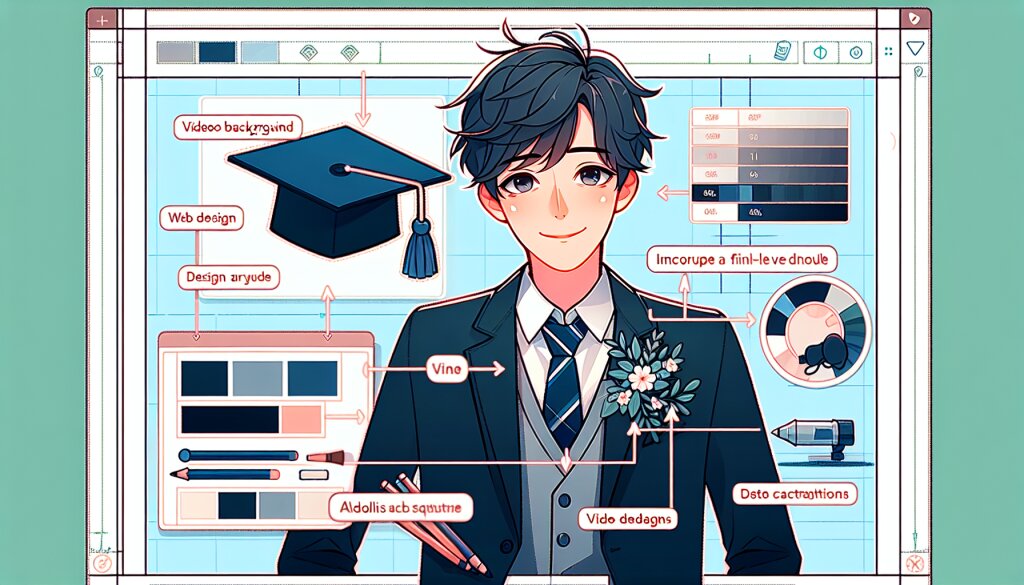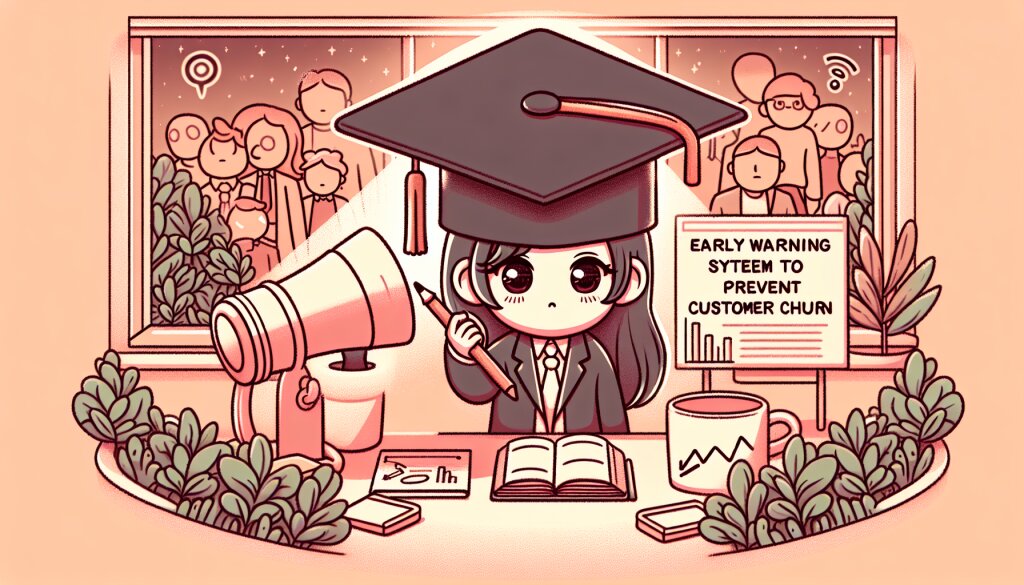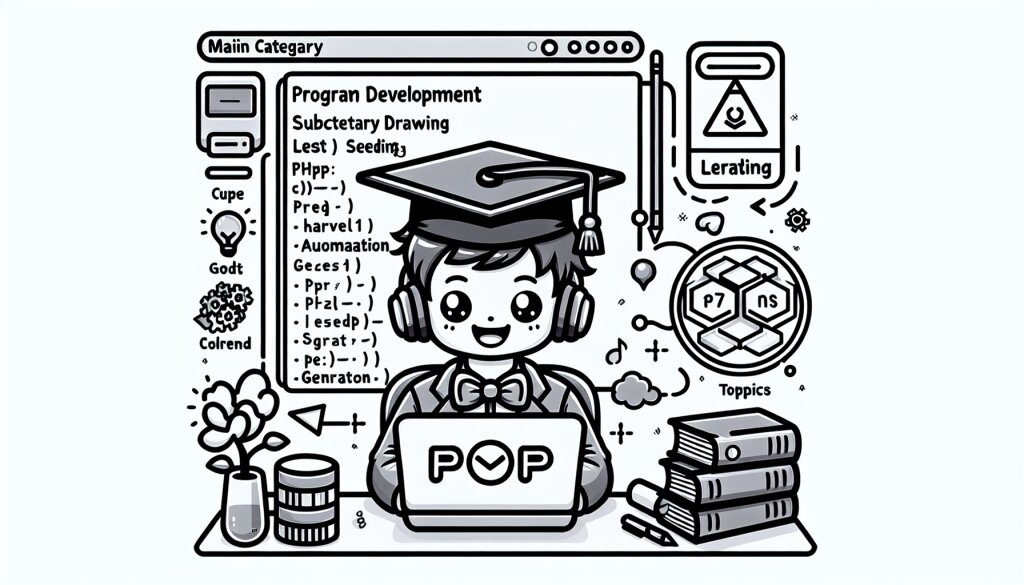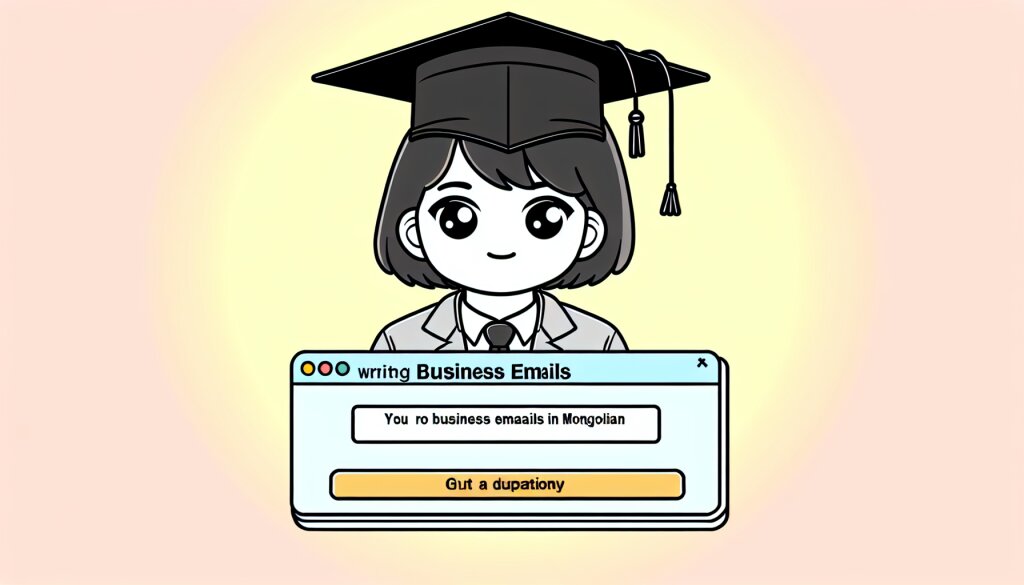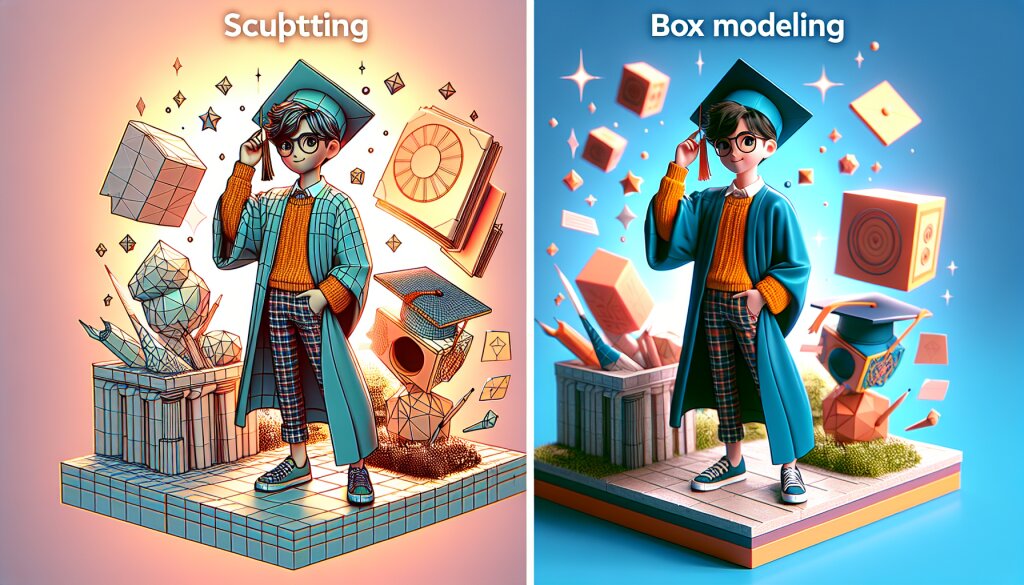iOS 앱에서 Face ID / Touch ID 인증 구현하기 📱🔐
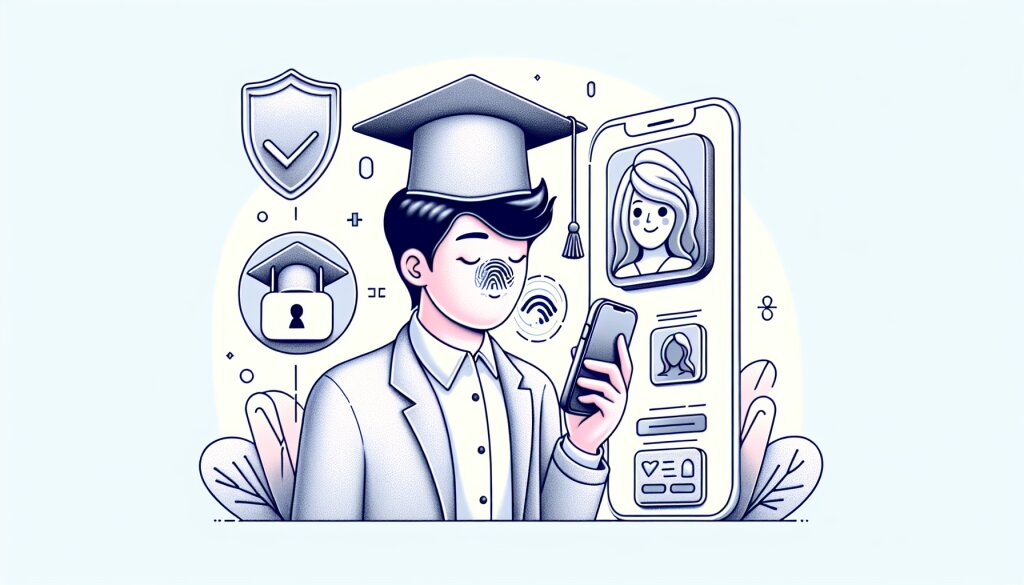
모바일 앱 보안의 중요성이 날로 증가하는 요즘, iOS 앱 개발자들에게 Face ID와 Touch ID는 필수적인 기능이 되었습니다. 이 생체 인증 기술들은 사용자 경험을 향상시키고 앱의 보안을 강화하는 데 큰 역할을 합니다. 이 글에서는 iOS 앱에 Face ID와 Touch ID를 구현하는 방법을 상세히 알아보겠습니다.
재능넷과 같은 플랫폼에서 모바일 앱 개발 재능을 공유하는 개발자들에게 이 지식은 매우 유용할 것입니다. 사용자의 개인정보를 안전하게 보호하면서도 편리한 인증 방식을 제공하는 것은 앱의 품질을 한 단계 끌어올리는 중요한 요소이기 때문입니다.
그럼 지금부터 Face ID와 Touch ID의 기본 개념부터 실제 구현 방법, 그리고 고급 테크닉까지 자세히 살펴보겠습니다. 🚀
1. Face ID와 Touch ID 소개 👋
Face ID와 Touch ID는 애플이 개발한 생체 인증 기술로, iOS 기기에서 사용자를 안전하고 편리하게 인증할 수 있게 해줍니다.
1.1 Face ID
Face ID는 iPhone X 이후 모델에서 도입된 얼굴 인식 기술입니다. TrueDepth 카메라 시스템을 사용하여 사용자의 얼굴을 3D로 스캔하고, 이를 통해 높은 정확도의 인증을 제공합니다.
1.2 Touch ID
Touch ID는 지문 인식 기술로, iPhone 5s부터 도입되었습니다. 사용자의 지문을 스캔하여 빠르고 안전한 인증을 가능하게 합니다.
두 기술 모두 높은 수준의 보안을 제공하면서도 사용자 경험을 크게 향상시킵니다. 이제 이 기술들을 iOS 앱에 어떻게 구현할 수 있는지 자세히 알아보겠습니다.
2. 개발 환경 설정 🛠️
Face ID와 Touch ID를 구현하기 위해서는 먼저 적절한 개발 환경을 설정해야 합니다. 이 섹션에서는 필요한 도구와 설정 방법을 상세히 설명하겠습니다.
2.1 필요한 도구
- Mac 컴퓨터
- Xcode (최신 버전 권장)
- iOS SDK
- Apple Developer 계정
2.2 Xcode 프로젝트 설정
1. Xcode를 실행하고 새 프로젝트를 생성합니다.
2. 'iOS' 탭에서 'App'을 선택하고 'Next'를 클릭합니다.
3. 프로젝트 이름을 입력하고 적절한 옵션을 선택한 후 'Create'를 클릭합니다.
2.3 Face ID / Touch ID 사용 권한 설정
Face ID나 Touch ID를 사용하려면 앱에 권한을 추가해야 합니다. Info.plist 파일에 다음 키를 추가합니다:
NSFaceIDUsageDescription이 키의 값으로는 앱이 Face ID를 사용하는 이유를 설명하는 문자열을 입력합니다.
2.4 필요한 프레임워크 추가
Face ID와 Touch ID를 사용하기 위해서는 LocalAuthentication 프레임워크를 프로젝트에 추가해야 합니다.
- 프로젝트 네비게이터에서 타겟을 선택합니다.
- 'General' 탭으로 이동합니다.
- 'Frameworks, Libraries, and Embedded Content' 섹션에서 '+'를 클릭합니다.
- 'LocalAuthentication.framework'를 검색하여 추가합니다.
이제 기본적인 개발 환경 설정이 완료되었습니다. 다음 섹션에서는 실제로 Face ID와 Touch ID를 구현하는 방법을 알아보겠습니다. 💻
3. Face ID / Touch ID 기본 구현 🔧
이제 실제로 Face ID와 Touch ID를 iOS 앱에 구현하는 방법을 단계별로 알아보겠습니다. 이 과정은 크게 세 단계로 나눌 수 있습니다: 인증 컨텍스트 생성, 디바이스 지원 확인, 그리고 인증 요청입니다.
3.1 LocalAuthentication 프레임워크 임포트
먼저, 필요한 프레임워크를 임포트해야 합니다. ViewController.swift 파일 상단에 다음 라인을 추가합니다:
import LocalAuthentication3.2 인증 컨텍스트 생성
LAContext 객체를 생성합니다. 이 객체는 생체 인증 프로세스를 관리합니다.
let context = LAContext()3.3 디바이스 지원 확인
현재 디바이스가 Face ID 또는 Touch ID를 지원하는지 확인해야 합니다. 다음 코드를 사용합니다:
var error: NSError?
if context.canEvaluatePolicy(.deviceOwnerAuthenticationWithBiometrics, error: &error) {
// 생체 인증 지원
} else {
// 생체 인증 미지원
if let error = error {
print(error.localizedDescription)
}
}3.4 인증 요청
디바이스가 생체 인증을 지원한다면, 다음 단계로 실제 인증을 요청합니다:
context.evaluatePolicy(.deviceOwnerAuthenticationWithBiometrics, localizedReason: "앱에 접근하기 위해 인증이 필요합니다") { success, authenticationError in
DispatchQueue.main.async {
if success {
// 인증 성공
print("인증에 성공했습니다!")
} else {
// 인증 실패
if let error = authenticationError {
print(error.localizedDescription)
}
}
}
}이 코드는 사용자에게 생체 인증을 요청하고, 결과에 따라 적절한 동작을 수행합니다.
3.5 전체 구현 예시
위의 단계들을 모두 합친 전체 구현 예시는 다음과 같습니다:
import UIKit
import LocalAuthentication
class ViewController: UIViewController {
override func viewDidLoad() {
super.viewDidLoad()
authenticateUser()
}
func authenticateUser() {
let context = LAContext()
var error: NSError?
if context.canEvaluatePolicy(.deviceOwnerAuthenticationWithBiometrics, error: &error) {
context.evaluatePolicy(.deviceOwnerAuthenticationWithBiometrics, localizedReason: "앱에 접근하기 위해 인증이 필요합니다") { success, authenticationError in
DispatchQueue.main.async {
if success {
// 인증 성공
self.showAlert(title: "성공", message: "생체 인증에 성공했습니다!")
} else {
// 인증 실패
if let error = authenticationError {
self.showAlert(title: "실패", message: error.localizedDescription)
}
}
}
}
} else {
// 생체 인증 미지원
showAlert(title: "오류", message: "이 기기는 생체 인증을 지원하지 않습니다.")
}
}
func showAlert(title: String, message: String) {
let alert = UIAlertController(title: title, message: message, preferredStyle: .alert)
alert.addAction(UIAlertAction(title: "확인", style: .default))
present(alert, animated: true)
}
}
이 예시 코드는 뷰 컨트롤러가 로드될 때 자동으로 생체 인증을 시도합니다. 인증 결과에 따라 적절한 알림을 표시합니다.
이렇게 기본적인 Face ID / Touch ID 인증 구현이 완료되었습니다. 다음 섹션에서는 더 고급 기능과 에러 처리 방법에 대해 알아보겠습니다. 🚀
4. 고급 기능 및 에러 처리 🛡️
기본적인 Face ID / Touch ID 구현을 넘어, 더 강력하고 유연한 인증 시스템을 구축하기 위해 고급 기능들과 적절한 에러 처리 방법을 알아보겠습니다.
4.1 인증 타입 확인
디바이스가 Face ID를 지원하는지 Touch ID를 지원하는지 확인할 수 있습니다:
if context.biometryType == .faceID {
print("이 기기는 Face ID를 지원합니다.")
} else if context.biometryType == .touchID {
print("이 기기는 Touch ID를 지원합니다.")
} else {
print("이 기기는 생체 인증을 지원하지 않습니다.")
}4.2 대체 인증 방법 제공
생체 인증이 실패하거나 사용할 수 없는 경우, 패스코드 인증을 대체 방법으로 제공할 수 있습니다:
context.evaluatePolicy(.deviceOwnerAuthentication, localizedReason: "앱에 접근하기 위해 인증이 필요합니다") { success, error in
if success {
// 인증 성공 (생체 인증 또는 패스코드)
} else {
// 인증 실패
}
}여기서 .deviceOwnerAuthentication 정책은 생체 인증이 실패하거나 사용할 수 없는 경우 자동으로 패스코드 입력 옵션을 제공합니다.
4.3 상세한 에러 처리
인증 과정에서 발생할 수 있는 다양한 에러 상황을 처리하는 것이 중요합니다:
if let error = error as? LAError {
switch error.code {
case .authenticationFailed:
print("인증에 실패했습니다.")
case .userCancel:
print("사용자가 인증을 취소했습니다.")
case .userFallback:
print("사용자가 대체 인증 방법을 선택했습니다.")
case .biometryNotAvailable:
print("생체 인증을 사용할 수 없습니다.")
case .biometryNotEnrolled:
print("생체 정보가 등록되어 있지 않습니다.")
case .biometryLockout:
print("너무 많은 시도로 인해 생체 인증이 잠겼습니다.")
default:
print("알 수 없는 오류가 발생했습니다.")
}
}4.4 인증 상태 모니터링
앱이 실행 중일 때 생체 인증 상태가 변경될 수 있습니다. 이를 모니터링하기 위해 NotificationCenter를 사용할 수 있습니다:
NotificationCenter.default.addObserver(self, selector: #selector(biometryStateChanged), name: NSNotification.Name.LABiometryStateDidChange, object: nil)
@objc func biometryStateChanged() {
// 생체 인증 상태가 변경되었을 때의 처리
checkBiometryState()
}4.5 키체인과 함께 사용
Face ID / Touch ID와 키체인을 함께 사용하면 더욱 안전한 인증 시스템을 구축할 수 있습니다. 예를 들어, 민감한 데이터를 키체인에 저장하고 생체 인증으로 접근을 제어할 수 있습니다:
import Security
func saveToKeychain(data: Data, key: String) {
let query: [String: Any] = [
kSecClass as String: kSecClassGenericPassword,
kSecAttrAccount as String: key,
kSecValueData as String: data,
kSecAttrAccessControl as String: SecAccessControl.create(
owner: .userPresence,
accessControl: .biometryAny
)!
]
let status = SecItemAdd(query as CFDictionary, nil)
if status == errSecSuccess {
print("데이터가 성공적으로 키체인에 저장되었습니다.")
} else {
print("키체인 저장 실패: \(status)")
}
}
func loadFromKeychain(key: String) -> Data? {
let query: [String: Any] = [
kSecClass as String: kSecClassGenericPassword,
kSecAttrAccount as String: key,
kSecReturnData as String: true,
kSecUseOperationPrompt as String: "데이터에 접근하기 위해 인증이 필요합니다"
]
var result: AnyObject?
let status = SecItemCopyMatching(query as CFDictionary, &result)
if status == errSecSuccess {
return result as? Data
} else {
print("키체인 로드 실패: \(status)")
return nil
}
}이 코드는 데이터를 키체인에 안전하게 저장하고, 생체 인증을 통해서만 접근할 수 있도록 합니다.
이러한 고급 기능들을 활용하면 더욱 안전하고 사용자 친화적인 인증 시스템을 구축할 수 있습니다. 다음 섹션에서는 실제 앱 개발 시 고려해야 할 베스트 프랙티스에 대해 알아보겠습니다. 🔒
5. 베스트 프랙티스 및 보안 고려사항 🛡️
Face ID와 Touch ID를 효과적으로 구현하기 위해서는 몇 가지 중요한 베스트 프랙티스와 보안 고려사항을 염두에 두어야 합니다. 이 섹션에서는 이러한 핵심 포인트들을 자세히 살펴보겠습니다.
5.1 사용자 경험 최적화
1. 명확한 안내: 사용자에게 왜 생체 인증이 필요한지 명확하게 설명합니다.
2. 대체 옵션 제공: 생체 인증을 사용할 수 없거나 원하지 않는 사용자를 위해 항상 대체 인증 방법(예: 패스코드)을 제공합니다.
3. 적절한 타이밍: 인증 요청의 타이밍을 신중하게 선택합니다. 너무 자주 요청하면 사용자 경험이 저하될 수 있습니다.
5.2 보안 강화
1. 키체인 활용: 민감한 데이터는 항상 키체인에 저장하고, 생체 인증으로 접근을 제어합니다.
2. 인증 상태 확인: 앱의 중요한 작업을 수행할 때마다 인증 상태를 재확인합니다.
3. 네트워크 보안: 인증 관련 데이터를 서버와 주고받을 때는 반드시 암호화된 연결(HTTPS)을 사용합니다.
5.3 에러 처리 및 폴백 메커니즘
1. 상세한 에러 메시지: 사용자가 이해하기 쉬운 에러 메시지를 제공합니다.
2. 재시도 옵션: 인증 실패 시 재시도 옵션을 제공합니다.
3. 점진적 폴백: 여러 번 실패 시 점진적으로 더 강력한 인증 방법(예: 긴 암호)으로 전환합니다.
5.4 프라이버시 존중
1. 최소한의 데이터 수집: 꼭 필요한 데이터만 수집하고 저장합니다.
2. 투명한 정책: 앱의 데이터 수집 및 사용 정책을 명확하게 공개합니다.
3. 사용자 제어: 사용자가 언제든지 생체 인증 사용을 중단할 수 있는 옵션을 제공합니다.
5.5 지속적인 업데이트 및 테스팅
1. 정기적인 업데이트: iOS 및 생체 인증 관련 API의 변경사항을 주시하고 정기적으로 앱을 업데이트합니다.
2. 다양한 시나리오 테스트: 다양한 기기와 iOS 버전에서 철저히 테스트합니다.
3. 보안 감사: 정기적으로 앱의 보안을 검토하고 필요한 경우 외부 전문가의 감사를 받습니다.
이러한 베스트 프랙티스를 따르면 안전하고 사용자 친화적인 생체 인증 시스템을 구축할 수 있습니다. 다음 섹션에서는 실제 앱 개발 시 자주 발생하는 문제들과 그 해결 방법에 대해 알아보겠습니다. 🔍
6. 문제 해결 및 FAQ 🛠️
Face ID와 Touch ID를 구현하는 과정에서 개발자들이 자주 마주치는 문제들과 그에 대한 해결책, 그리고 자주 묻는 질문들에 대해 알아보겠습니다.
6.1 자주 발생하는 문제와 해결책
문제 1: 생체 인증이 항상 실패하는 경우
해결책: Info.plist 파일에 NSFaceIDUsageDescription 키가 올바르게 설정되어 있는지 확인하세요. 또한, 시뮬레이터가 아닌 실제 기기에서 테스트하고 있는지 확인하세요.
문제 2: 인증 팝업이 나타나지 않는 경우
해결책: LAContext의 canEvaluatePolicy 메서드를 호출하여 기기가 생체 인증을 지원하는지 먼저 확인하세요. 지원하지 않는 경우 대체 인증 방법을 제공해야 합니다.
문제 3: 키체인 저장 실패
해결책: 키체인 항목을 저장할 때 적절한 접근 제어 설정을 사용했는지 확인하세요. 또한, 기존 항목을 업데이트하려면 SecItemAdd 대신 SecItemUpdate를 사용해야 할 수 있습니다.
6.2 FAQ (자주 묻는 질문)
Q: Face ID/Touch ID 인증은 얼마나 안전한가요?
A: Face ID와 Touch ID는 매우 안전한 인증 방식입니다. Apple은 이러한 생체 정보를 기기의 보안 엔클레이브에 안전하게 저장하며, 앱 개발자는 이 정보에 직접 접근할 수 없습니다.
Q: 생체 인증 실패 시 어떻게 대응해야 하나요?
A: 생체 인증 실패 시 패스코드나 비밀번호와 같은 대체 인증 방법을 제공해야 합니다. 또한, 사용자에게 명확한 오류 메시지를 제공하고 재시도 옵션을 제공하는 것이 좋습니다.
Q: 앱이 백그라운드에 있을 때 생체 인증을 사용할 수 있나요?
A: 일반적으로 앱이 포그라운드에 있을 때만 생체 인증을 요청할 수 있습니다. 하지만 특정 백그라운드 작업(예: 키체인 항목 접근)에서는 시스템이 자동으로 생체 인증을 요청할 수 있습니다.
Q: 여러 사용자의 생체 정보를 저장할 수 있나요?
A: 아니요, iOS 기기는 기본적으로 단일 사용자를 위해 설계되었습니다. 따라서 앱에서 여러 사용자의 생체 정보를 직접 저장하거나 관리할 수 없습니다.
Q: 생체 인증 사용을 강제할 수 있나요?
A: 생체 인증 사용을 강제하는 것은 권장되지 않습니다. 항상 대체 인증 방법(예: 패스코드)을 제공해야 하며, 사용자가 선택할 수 있도록 해야 합니다.
이러한 문제 해결 팁과 FAQ를 참고하면 Face ID와 Touch ID 구현 과정에서 발생할 수 있는 대부분의 문제를 해결할 수 있을 것입니다. 다음 섹션에서는 이 기술의 미래 전망과 새로운 트렌드에 대해 알아보겠습니다. 🚀
7. 미래 전망 및 새로운 트렌드 🔮
Face ID와 Touch ID 기술은 계속해서 발전하고 있으며, 미래에는 더욱 혁신적인 방식으로 사용될 것으로 예상됩니다. 이 섹션에서는 생체 인증 기술의 미래 전망과 새로운 트렌드에 대해 살펴보겠습니다.
7.1 향상된 정확성과 보안
Apple은 지속적으로 Face ID와 Touch ID의 정확성과 보안성을 개선하고 있습니다. 미래에는 다음과 같은 발전이 예상됩니다:
- AI와 머신 러닝을 활용한 더욱 정교한 얼굴 인식 알고리즘
- 다중 생체 인식(예: 얼굴 + 음성)을 통한 보안 강화
- 환경 변화(예: 마스크 착용, 어두운 조명)에 더욱 강건한 인식 능력
7.2 새로운 사용 사례
생체 인증 기술은 단순한 기기 잠금 해제를 넘어 다양한 영역으로 확장될 것입니다:
- 금융 거래: 대규모 송금이나 투자 결정 시 추가 인증 수단으로 활용
- 의료 분야: 환자 식별 및 의료 기록 접근 권한 관리
- 스마트 홈: 얼굴 인식을 통한 맞춤형 홈 환경 설정
- 자동차: 생체 인증을 통한 차량 접근 및 시동
7.3 프라이버시 중심 설계
데이터 프라이버시에 대한 관심이 높아짐에 따라, 생체 인증 기술도 더욱 프라이버시 중심적으로 발전할 것입니다:
- 온디바이스 처리: 생체 데이터를 기기에서만 처리하고 외부로 전송하지 않는 방식 강화
- 익명화 기술: 생체 정보를 직접 저장하지 않고 해시화된 형태로만 사용
- 사용자 제어: 생체 데이터 사용에 대한 더 세밀한 제어 옵션 제공
7.4 웨어러블 기기와의 통합
스마트워치나 AR 글래스와 같은 웨어러블 기기의 발전에 따라, 생체 인증 기술도 이에 맞춰 진화할 것입니다:
- 심박수나 피부 전도도를 활용한 새로운 형태의 생체 인증
- 연속적인 인증: 기기를 착용하고 있는 동안 지속적으로 사용자를 인증
- 상황 인식 보안: 사용자의 위치나 활동에 따라 인증 수준을 자동으로 조절
7.5 개발자를 위한 새로운 도구
Apple은 개발자들이 더욱 쉽고 안전하게 생체 인증을 구현할 수 있도록 새로운 도구와 API를 제공할 것으로 예상됩니다:
- 더욱 강력한 암호화 및 보안 기능이 내장된 고급 API
- 생체 인증과 다른 보안 기술(예: 암호화 키 관리)을 쉽게 통합할 수 있는 프레임워크
- 생체 인증 사용 패턴을 분석하고 최적화할 수 있는 개발자 도구
이러한 미래 트렌드를 고려하면서 Face ID와 Touch ID를 구현한다면, 더욱 혁신적이고 사용자 친화적인 앱을 개발할 수 있을 것입니다. 생체 인증 기술은 계속해서 발전할 것이며, 이는 iOS 개발자들에게 새로운 기회와 도전을 제공할 것입니다. 🚀
8. 결론 🏁
Face ID와 Touch ID는 iOS 앱 개발에 있어 핵심적인 보안 기능입니다. 이 기술들을 효과적으로 구현함으로써, 개발자들은 사용자에게 더 안전하고 편리한 경험을 제공할 수 있습니다.
이 가이드를 통해 우리는 다음과 같은 내용을 살펴보았습니다:
- Face ID와 Touch ID의 기본 개념과 작동 원리
- iOS 앱에서 생체 인증을 구현하는 단계별 방법
- 고급 기능 및 에러 처리 방법
- 보안 및 사용자 경험과 관련된 베스트 프랙티스
- 자주 발생하는 문제들과 그 해결책
- 생체 인증 기술의 미래 전망과 새로운 트렌드
Face ID와 Touch ID를 구현할 때는 항상 보안과 사용자 경험 사이의 균형을 유지하는 것이 중요합니다. 사용자의 프라이버시를 존중하면서도, 편리하고 안전한 인증 방식을 제공해야 합니다.
또한, 이 기술은 계속해서 발전하고 있으므로, 최신 트렌드와 Apple의 가이드라인을 주시하며 앱을 지속적으로 업데이트하는 것이 중요합니다.
마지막으로, Face ID와 Touch ID는 단순한 기능 구현을 넘어 사용자와 앱 사이의 신뢰를 구축하는 도구라는 점을 기억해야 합니다. 이 기술을 올바르게 활용한다면, 사용자들에게 더 나은 가치를 제공하고 앱의 성공 가능성을 높일 수 있을 것입니다.
이제 여러분은 iOS 앱에서 Face ID와 Touch ID를 구현할 준비가 되었습니다. 새로운 프로젝트에 이 강력한 보안 기능을 통합하여, 사용자들에게 더욱 안전하고 편리한 경험을 제공해보세요. 화이팅! 💪